att göra en färgstark bild svartvitt i Photoshop är enkelt, men vad händer om det finns en färg du vill behålla för att fånga uppmärksamhet? Inga bekymmer, det är också ganska enkelt. Det tar bara två extra steg.
i denna handledning kommer du att lära dig hur man gör en färg pop ut i ett svartvitt foto. Metoden jag ska visa dig fungerar riktigt bra när det bara finns en färg som du vill visa i en svartvitt bild.
Obs: alla skärmdumpar är hämtade från Adobe Photoshop CC 2021 Mac-versionen. Windows eller andra versioner kan se annorlunda ut. För kortkommandon ändrar Windows-användare kommandot för att styra.
Steg 1: Öppna bilden i Photoshop.
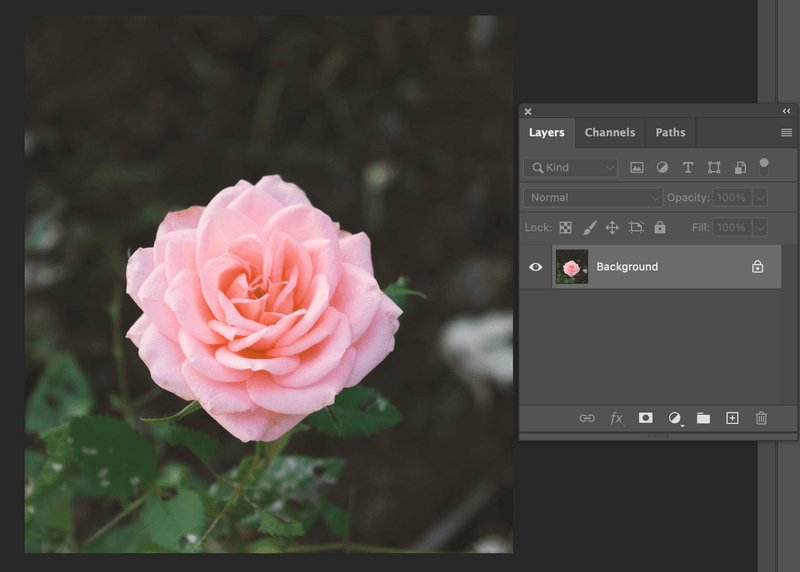
steg 2: Hit Command + J på tangentbordet för att duplicera lagret.
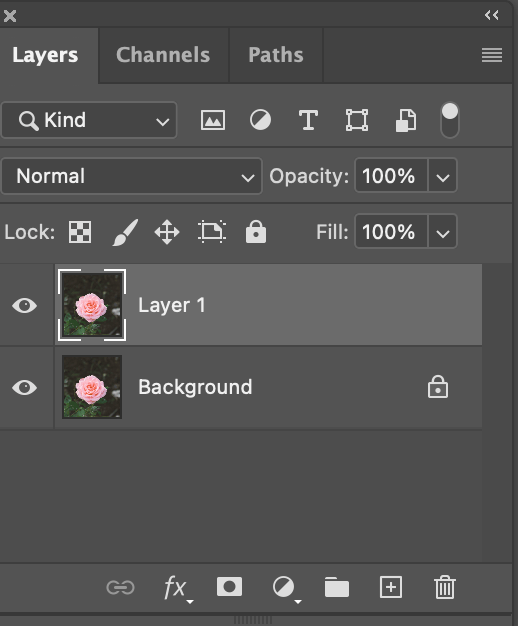
steg 3: Gå till toppmenyn och välj Bild > Inställningar > Desaturate eller använd kortkommandot Shift + Command + U för att göra bilden svartvitt.
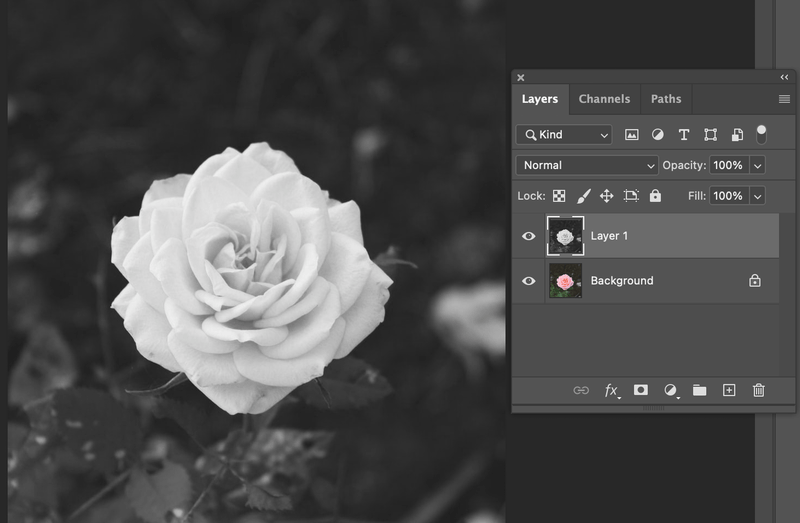
steg 4: med det valda lagret, gå till toppmenyn och välj Välj > färgområde.
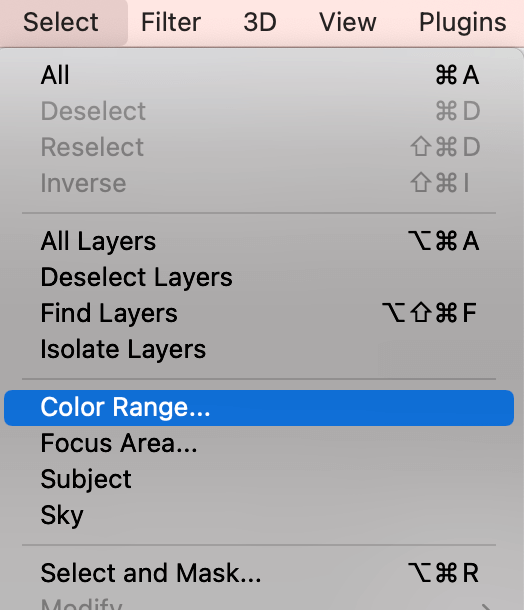
du kommer att se ett färgintervall fönster. När du håller musen på bilden blir pekaren ett pipettverktyg som du kan använda för att välja provfärger.
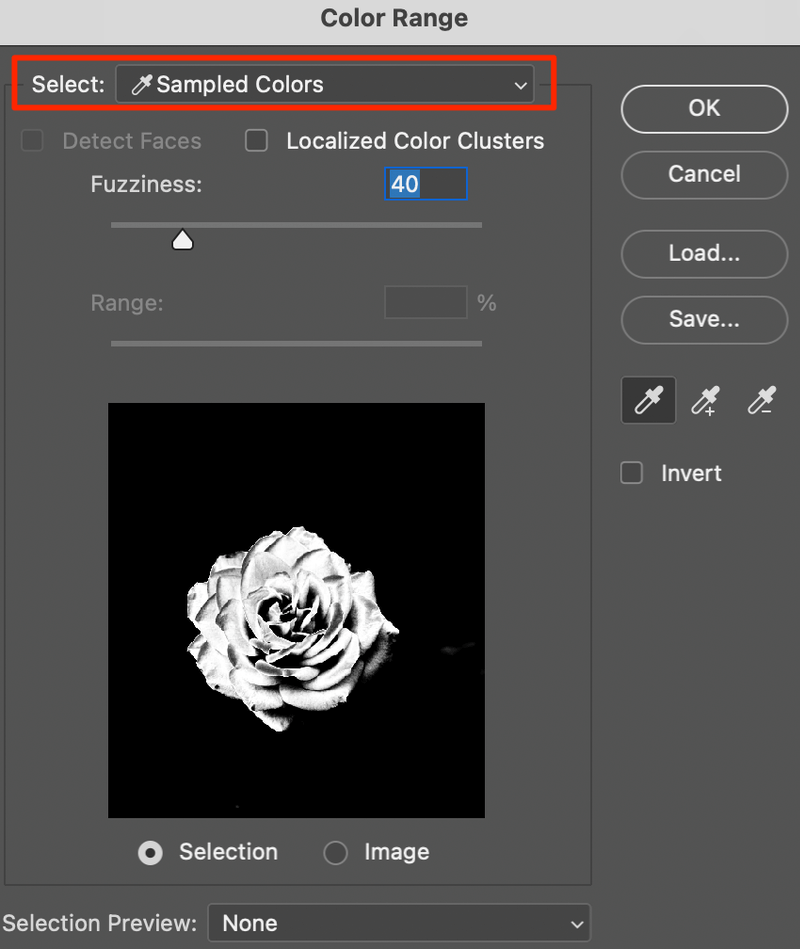
provfärgen ska vara de områden som du vill att färgen ska visa. I det här fallet klickar jag på blomdelen för att välja den rosa färgen från blomman. Klicka på OK när du är klar med provtagningen av färgen.

Steg 5: Tryck på Delete-tangenten på tangentbordet och du bör kunna se den färg du valt. Du kan avmarkera med genvägskommandot + D.
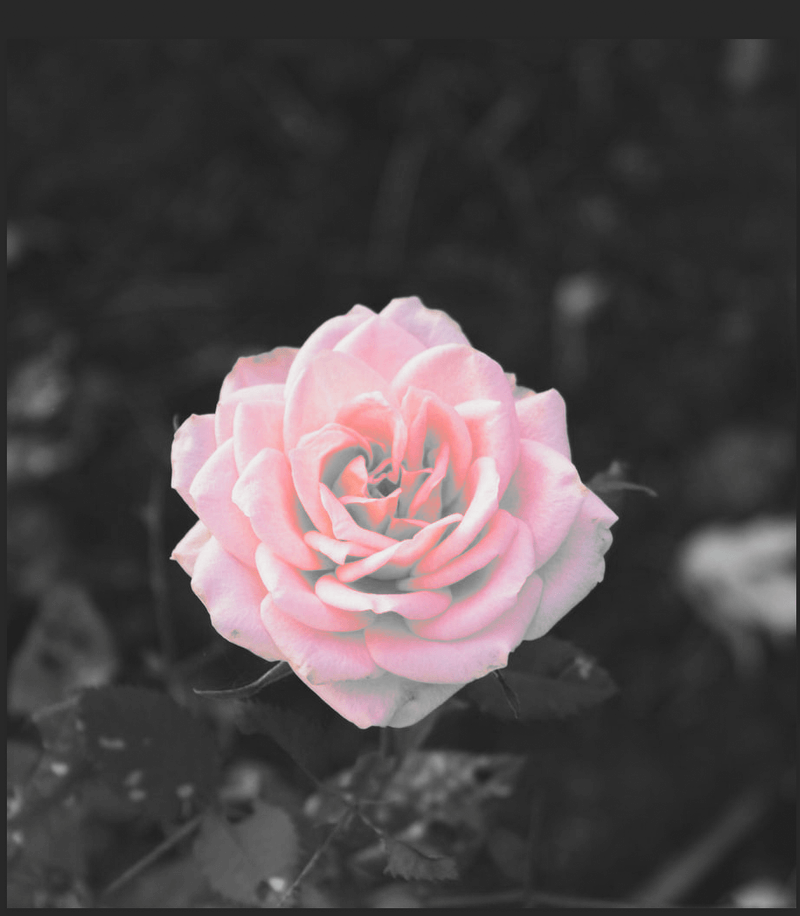
som du kan se finns det fortfarande några gråzoner på blomdelen och den rosa är inte tillräckligt ljus. Oroa dig inte. En liten touch-up kommer att lösa detta problem.
steg 6: Välj Eraser-verktyget från verktygsfältet och borsta på blomman för att ta bort de grå nyanserna. Ser du? Allt bra.
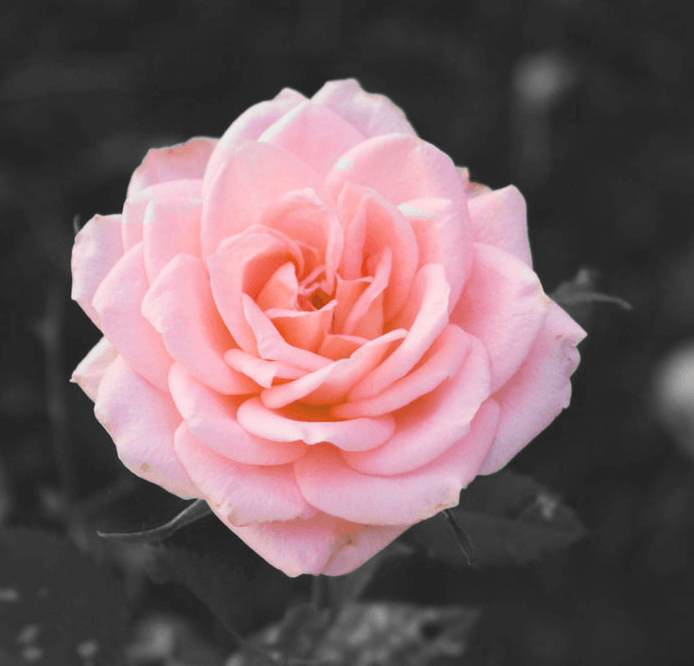
slutsats
jag sa att det är lätt. Det viktigaste steget här är steg 4 eftersom det är viktigt att välja bra provfärger och det sparar tid på bild touch-up. Klicka på provfärgområdet flera gånger om det behövs. Ha tålamod med
om juni
